टेलीविजन पर YouTube देखने के कई तरीके हैं। | मूल, AI द्वारा अनुवादित
यहां मान लिया गया है कि हम जानते हैं कि वैज्ञानिक रूप से इंटरनेट का उपयोग कैसे करें, तो टीवी पर YouTube कैसे देखें। राउटर को कस्टमाइज़ करना थोड़ा मुश्किल है। यहां एक एप्लिकेशन की मदद ली जाती है।
SmartYoutubeTV
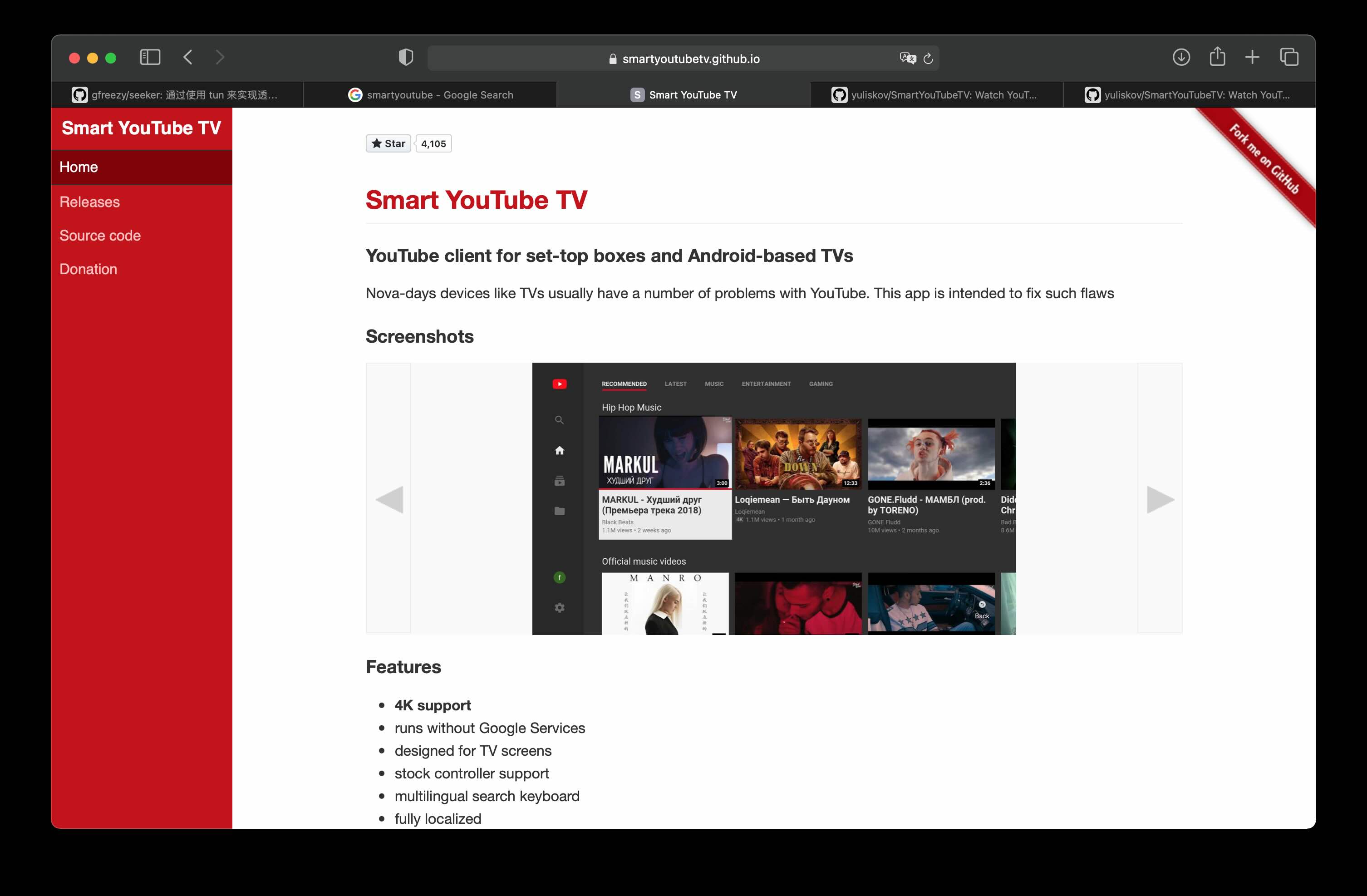
इसे डाउनलोड करें। फिर इसे USB ड्राइव के माध्यम से टीवी पर इंस्टॉल करें।
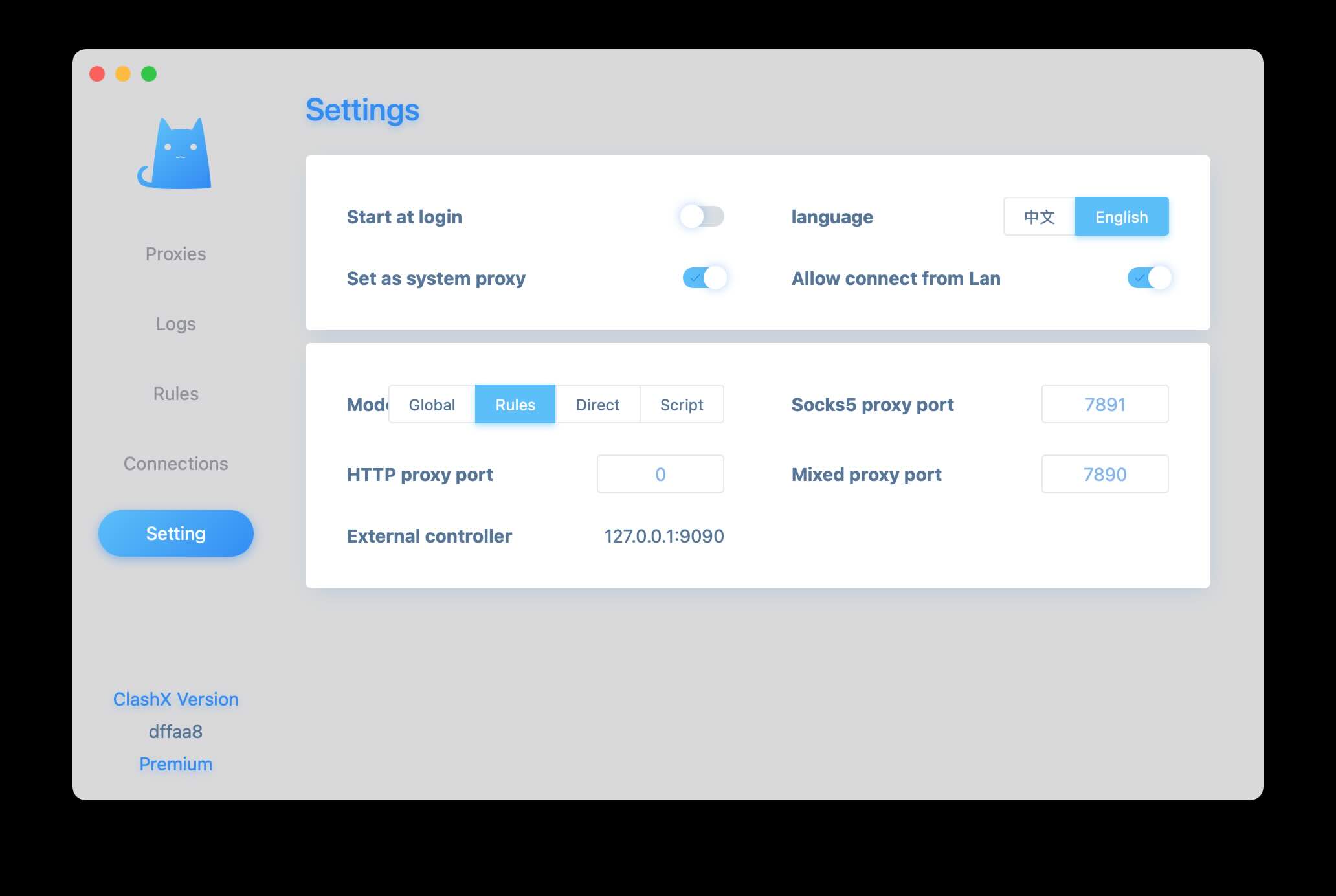
अगला कदम, वीपीएन क्लाइंट एप्लिकेशन में Allow connect from Lan विकल्प को चुनें। इसका मतलब है कि लोकल नेटवर्क पर अन्य डिवाइस इस डिवाइस से इंटरनेट कनेक्शन का उपयोग कर सकते हैं।
फिर SmartYoutubeTV के सेटिंग विकल्प में जाकर पोर्ट सेट कर दें।

सेटअप पूरा करने के बाद, टेस्ट बटन पर क्लिक करके देखें। ध्यान दें कि मैंने यहां SOCKS प्रकार का प्रॉक्सी इस्तेमाल किया है। HTTP का उपयोग करके कुछ बार कोशिश की, लेकिन सफल नहीं हुआ। टेस्ट सफल होने के बाद, ठीक पर क्लिक करें और फिर टेस्ट करके देखें। इसके अलावा, आपको इसे 192.168.1.3 पर सेट करने की आवश्यकता नहीं है, यह आपके कंप्यूटर के लोकल नेटवर्क एड्रेस पर निर्भर करता है।
इस तरह से देखना बहुत आसान है।
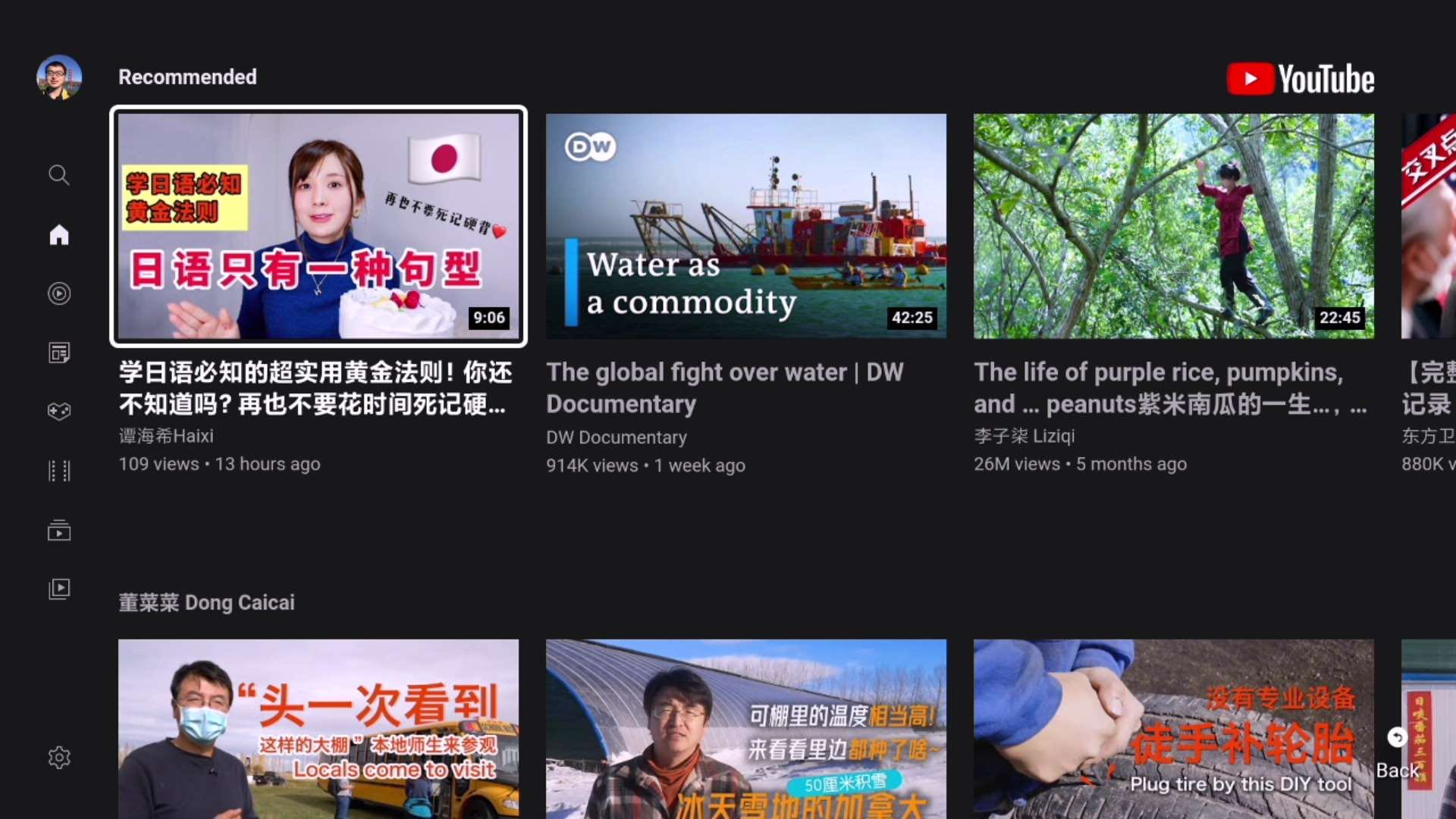
gfreezy/seeker
यह एक GitHub प्रोजेक्ट है। प्रोजेक्ट होमपेज पर उपयोग निर्देश दिए गए हैं। यहां मुख्य रूप से कुछ अतिरिक्त बिंदुओं को जोड़ा गया है।
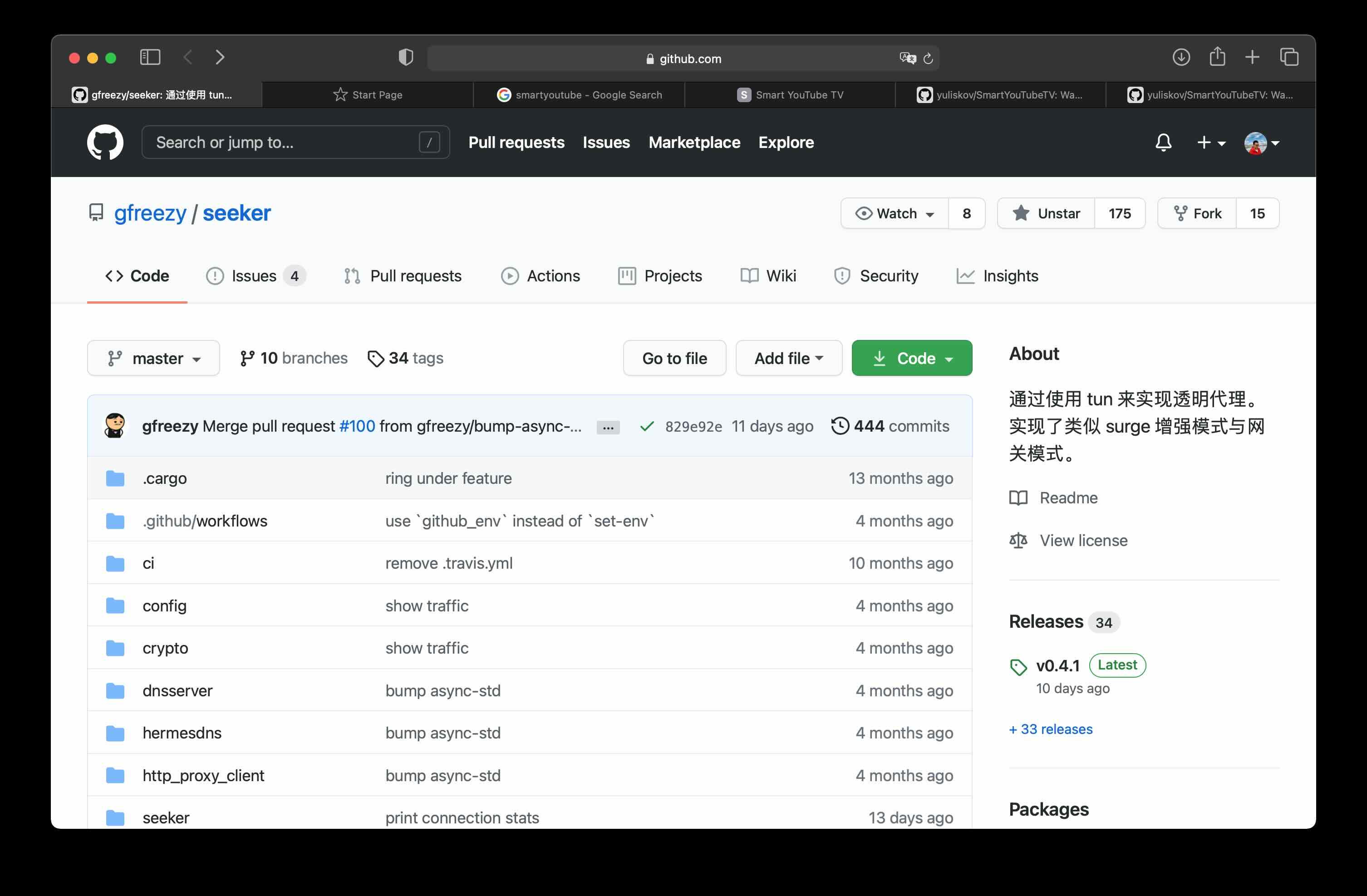
यह ट्रांसपेरेंट प्रॉक्सी को लागू करने के लिए tun का उपयोग करता है। यह Surge के एन्हांस्ड मोड और गेटवे मोड के समान कार्यक्षमता प्रदान करता है।
शुरुआत में मैंने अपने कंप्यूटर को एक वैज्ञानिक इंटरनेट राउटर में बदलने के लिए seeker का उपयोग किया। यहां मैं अपनी कॉन्फ़िगरेशन के बारे में बात करूंगा:
verbose: true
dns_start_ip: 10.0.0.10
dns_servers:
- 223.5.5.5:53
- 114.114.114.114:53
dns_timeout: 1s
tun_name: utun4
tun_ip: 10.0.0.1
tun_cidr: 10.0.0.0/16
dns_listen: 0.0.0.0:53
gateway_mode: true
ping_timeout: 2s
probe_timeout: 30ms
connect_timeout: 1s
read_timeout: 30s
write_timeout: 5s
max_connect_errors: 2
यह YAML कॉन्फ़िगरेशन फ़ाइल नेटवर्क सेटिंग्स को परिभाषित करती है। इसमें DNS सर्वर, टनल सेटिंग्स, टाइमआउट मान, और अन्य नेटवर्क संबंधित पैरामीटर्स शामिल हैं।
servers:
- name: http proxy server
addr: 0.0.0.0:7890
protocol: Http
- name: https प्रॉक्सी सर्वर addr: 0.0.0.0:7890 protocol: Https
rules:
- ‘MATCH,PROXY’ ```
शुरुआत में मैंने socks5 प्रॉक्सी का उपयोग किया। कॉन्फ़िगरेशन को इस तरह लिखा:
servers:
- name: socks5 proxy server
addr: 0.0.0.0:7891
protocol: Socks5
हालांकि, कई समस्याएं हैं। अक्सर कनेक्शन नहीं हो पाता। दस्तावेज़ में यह वाक्य है:
Socks5 प्रॉक्सी का उपयोग करते समय, सभी सीधे कनेक्ट होने वाले डोमेन को कॉन्फ़िगरेशन फ़ाइल में सेट करना आवश्यक है। यदि आप ss या vmess जैसे प्रोटोकॉल का उपयोग कर रहे हैं, तो ss या vmess सर्वर के डोमेन को भी कॉन्फ़िगरेशन फ़ाइल में जोड़ना होगा। अन्यथा, यह एक अनंत लूप का कारण बन सकता है और सामान्य उपयोग में बाधा उत्पन्न कर सकता है।
यही कारण हो सकता है।
seeker का उपयोग करने का मतलब है कि आपके पास एक कंप्यूटर होना चाहिए जो इसे चला रहा हो और इसे राउटर की तरह इस्तेमाल कर रहा हो। जबकि proxy कॉन्फ़िगरेशन का तरीका बहुत अधिक लचीला है। मैं iPhone या Android फोन का उपयोग करके प्रॉक्सी पोर्ट को शेयर कर सकता हूँ।
टीवी स्क्रीनशॉट
इस लेख को लिखते समय, मैंने यह सोचा कि टीवी पर स्क्रीनशॉट कैसे लिया जाए। मेरे घर में Xiaomi टीवी है। रिमोट कंट्रोल पर Home बटन को दो बार दबाकर एप्लिकेशन मैनेजमेंट मेनू को खोला जा सकता है।
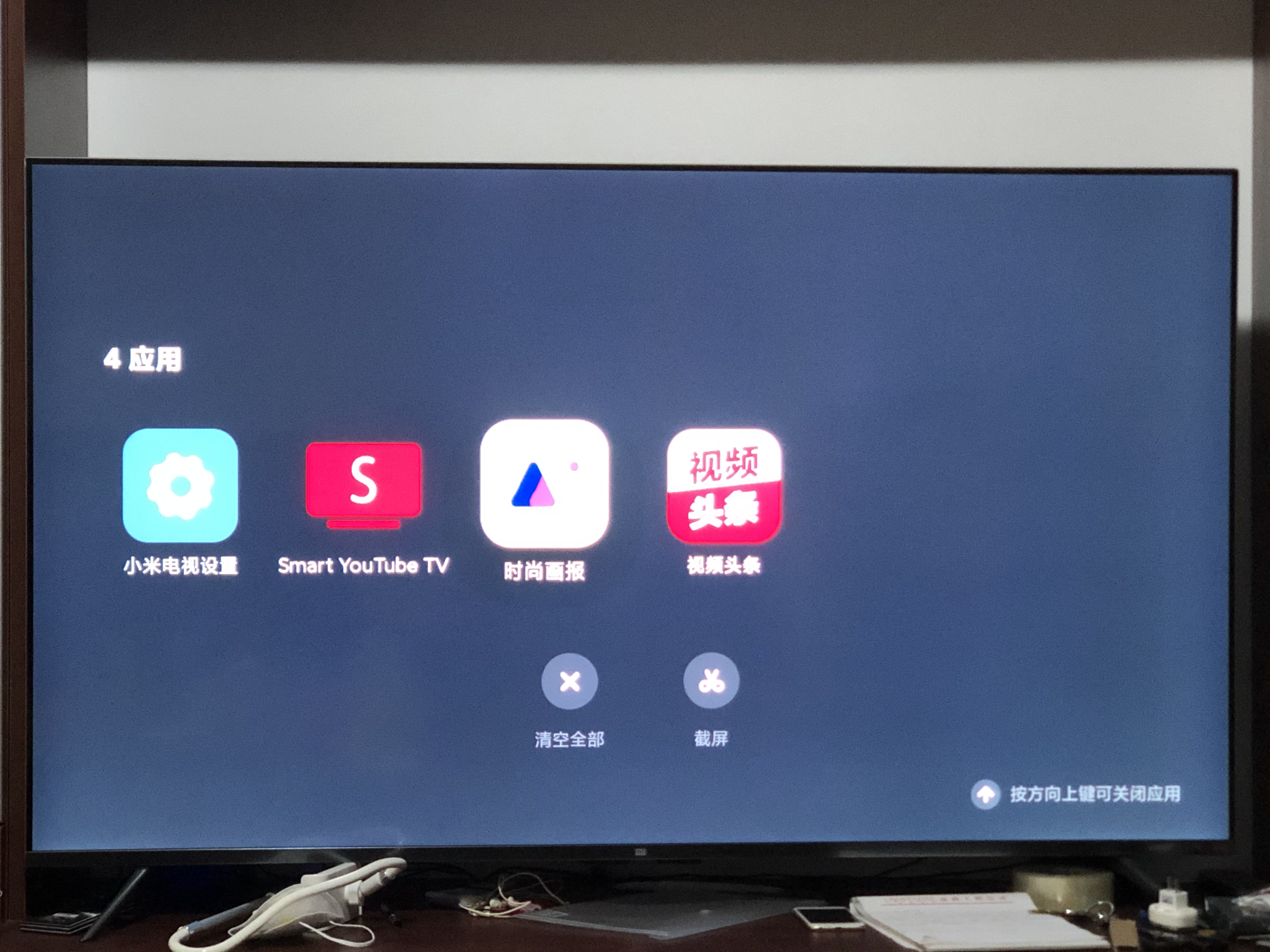
क्या आपने स्क्रीनशॉट बटन देखा है? फिर इसे WeChat पर आसानी से साझा किया जा सकता है। यहां आप सभी एप्लिकेशन को बंद भी कर सकते हैं। यदि कुछ एप्लिकेशन हैंग हो जाते हैं, तो उन्हें इस तरह से संभाला जा सकता है।
ठीक है। चलिए बड़ी स्क्रीन टीवी के साथ दुनिया को देखते हैं।